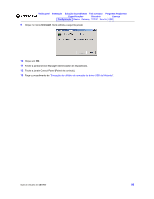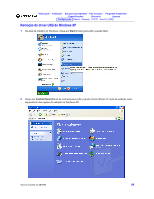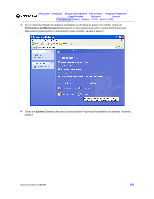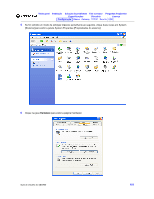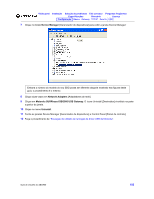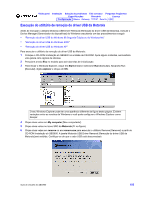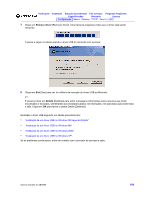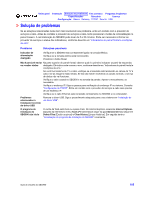Motorola SBG900 User Manual - Page 111
Execução do utilitário de remoção do driver USB da Motorola, Start, explorer, My computer
 |
UPC - 612572105658
View all Motorola SBG900 manuals
Add to My Manuals
Save this manual to your list of manuals |
Page 111 highlights
Visão geral Instalação Solução de problemas Fale conosco Perguntas freqüentes Especificações Glossário Licença Configuração: Básica Gateway TCP/IP Sem fio USB Execução do utilitário de remoção do driver USB da Motorola Antes de executar o utilitário Motorola USB Driver Removal [Remoção do driver USB da Motorola], execute o Device Manager [Gerenciador de dispositivos] do Windows executando um dos procedimentos a seguir: • "Remoção do driver USB do Windows 98 Segunda Edição ou do Windows Me" • "Remoção do driver USB do Windows 2000" • "Remoção do driver USB do Windows XP" Para executar o utilitário de remoção do driver USB da Motorola: 1 Coloque o CD-ROM Instalação do SBG900 na unidade de CD-ROM. Após alguns instantes, será exibida uma janela com opções de idiomas. 2 Pressione a tecla Esc no teclado para sair das telas de inicialização. 3 Para iniciar o Windows Explorer, clique em Start [Iniciar] e selecione Run [Executar]. Na janela Run [Executar], digite explorer e clique em OK. O seu Windows Explorer pode ter uma aparência diferente da figura desta página. Existem variações entre as versões do Windows e você pode configurar o Windows Explorer como desejar. 4 Clique duas vezes em My computer [Meu computador]. 5 Clique duas vezes no ícone SBG da Motorola (D: na figura). 6 Clique duas vezes em remove ou em remove.exe para executar o utilitário Remove [Remover] a partir do CD-ROM Instalação do SBG900. A janela Motorola USB Driver Removal [Remoção do driver USB da Motorola] será exibida. Certifique-se de que o cabo USB está desconectado. Guia do Usuário do SBG900 103